Häufige Probleme mit der Outlook-Serververbindung und deren Behebung
Microsoft Outlook ist ein bewährter E-Mail-Client, der besonders in modernen Unternehmen beliebt ist. Seine vielseitigen Funktionen machen ihn zu einem unverzichtbaren Werkzeug für die professionelle Kommunikation. Dennoch kann es gelegentlich zu Schwierigkeiten kommen, insbesondere wenn die Verbindung zum Outlook-Server abbricht.
Sollte dies bei Ihnen der Fall sein, sind Sie nicht allein! Solche Probleme treten auf, wenn die Anwendung keine stabile Verbindung zum Internet oder zum E-Mail-Server aufbauen kann.
Dieses Problem ist weit verbreitet, aber zum Glück auch leicht zu beheben. Mit wenigen Handgriffen können Sie Ihre Outlook-Verbindung wiederherstellen.
Dieser Leitfaden zeigt Ihnen Schritt für Schritt, wie Sie Verbindungsprobleme mit Outlook-Servern diagnostizieren und beheben.
Legen wir direkt los.
Was bedeutet „Outlook vom Server getrennt“?
Das Problem „Outlook vom Server getrennt“ tritt auf, wenn Nutzer keine Verbindung zu ihren Outlook-E-Mail-Konten herstellen können. Dies führt dazu, dass E-Mails, Kalender, Kontakte und andere Funktionen nicht wie gewohnt funktionieren.
Die Ursachen können vielfältig sein: Serverprobleme, Verbindungsprobleme oder fehlerhafte Benutzereinstellungen. Bevor Sie mit der Fehlerbehebung beginnen, ist es wichtig, die genaue Ursache des Problems zu identifizieren.
Unabhängig von der Ursache kann ein Abbruch der Outlook-Serververbindung sehr ärgerlich sein. Um solche Probleme in Zukunft zu vermeiden, ist es ratsam, regelmäßig nach Updates zu suchen, die korrekte Konfiguration der Einstellungen zu überprüfen und sich bei größeren Änderungen an einen Serveradministrator zu wenden.
Werfen wir nun einen Blick auf die häufigsten Ursachen für Probleme mit der Outlook-Verbindung.
Häufige Ursachen für Verbindungsprobleme mit Outlook
Verbindungsprobleme mit Outlook können frustrierend sein. Doch mit dem Verständnis der Ursachen und den richtigen Fehlerbehebungsmethoden können Sie Ihre Outlook-Verbindung schnell wiederherstellen.
Viele Outlook-Nutzer stoßen auf Verbindungsprobleme. Die Gründe dafür sind vielfältig:
#1. Netzwerkprobleme
Probleme mit der Netzwerkverbindung, falsche Proxy- oder Firewall-Einstellungen, langsame Internetgeschwindigkeiten oder veraltete Software können die Verbindung von Outlook beeinträchtigen.
#2. Fehlerhafte Outlook-Konfiguration
Eine fehlerhafte Einrichtung oder beschädigte Konfigurationsdateien in Outlook können ebenfalls zu Verbindungsproblemen führen.
#3. Probleme mit PST-Dateien
Zu große PST-Dateien oder beschädigte E-Mails können die Funktion von Outlook beeinträchtigen und zu Verbindungsabbrüchen führen.
#4. Softwareprobleme
Sicherheitspatches, Windows-Updates und Microsoft Office-Upgrades können ebenfalls zu Problemen mit der Outlook-Verbindung führen.
#5. Probleme mit dem SSL-Zertifikat
Ein veraltetes oder ungültiges SSL-Zertifikat kann ebenfalls zu Verbindungsproblemen führen.
#6. Konflikte mit Antivirenprogrammen oder Firewalls
Mehrere Sicherheitsprogramme auf einem Gerät können sich gegenseitig stören und Netzwerkprobleme verursachen.
#7. Inkompatible Programme oder Updates
Stellen Sie sicher, dass Sie die neueste Version von Outlook verwenden und dass alle Ihre Programme und Anwendungen mit Ihrer Version von Outlook kompatibel sind.
Glücklicherweise lassen sich die meisten dieser Probleme durch einfache Schritte zur Fehlerbehebung oder durch Anpassungen der Outlook-Einstellungen beheben.
Lassen Sie uns nun einige Lösungsansätze besprechen, um die Verbindungsprobleme von Outlook zu beheben.
Überprüfen Sie Ihre Internetverbindung
Der erste Schritt bei Verbindungsproblemen ist die Überprüfung Ihrer Internetverbindung. Testen Sie die Einstellungen Ihres Routers und Modems oder führen Sie einen Geschwindigkeitstest durch. Stellen Sie sicher, dass Ihre Verbindung stabil ist, um sicherzustellen, dass Outlook verbunden bleibt.
Outlook schließen und neu starten
Manchmal kann ein Neustart das Problem beheben. Schließen Sie Outlook und starten Sie es neu. Diese einfache Maßnahme kann bereits die Lösung sein.
Sie können Outlook auch im abgesicherten Modus starten, da inkompatible Add-Ins Probleme mit der Outlook-Datendatei verursachen können.
So starten Sie Outlook im abgesicherten Modus:
- Öffnen Sie das Ausführen-Fenster mit Windows+R.
- Geben Sie `outlook.exe /safe` ein und klicken Sie auf OK.
- Überprüfen Sie nach der Eingabe Ihrer Anmeldedaten die Statusleiste.

- Wenn die Meldung „Mit Microsoft Exchange verbunden“ angezeigt wird, deaktivieren Sie alle Add-Ins und starten Sie Outlook normal neu.

- Aktivieren Sie die Add-Ins nacheinander und prüfen Sie erneut, ob der Verbindungsstatus von Outlook wieder normal ist.
- Entfernen Sie das Add-In, das das Problem verursacht hat.
Deaktivieren Sie die Proxy-Einstellungen in Outlook
Sollten die vorherigen Lösungen nicht funktioniert haben, kann es an den Proxy-Einstellungen in Outlook liegen. Deaktivieren Sie diese, um das Problem zu lösen.
So gehen Sie vor:
- Öffnen Sie Outlook und klicken Sie auf den Reiter „Datei“.
- Wählen Sie unter „Kontoinformationen“ die Option „Kontoeinstellungen“ > „Kontoeinstellungen“.
- Wählen Sie das Exchange-Konto aus und klicken Sie auf „Ändern“.
- Klicken Sie auf den Reiter „Verbindung“ und stellen Sie sicher, dass „Verbindung zu Microsoft Exchange über HTTP herstellen“ ausgewählt ist.
- Klicken Sie auf „Exchange-Proxy-Einstellungen“.
- Wählen Sie unter „Proxy-Authentifizierungseinstellungen“ die Option „Basisauthentifizierung“.
- Deaktivieren Sie das Kontrollkästchen neben „Bei langsamen Verbindungen zuerst über HTTP, dann über TCP/IP verbinden“ und klicken Sie auf „OK“.
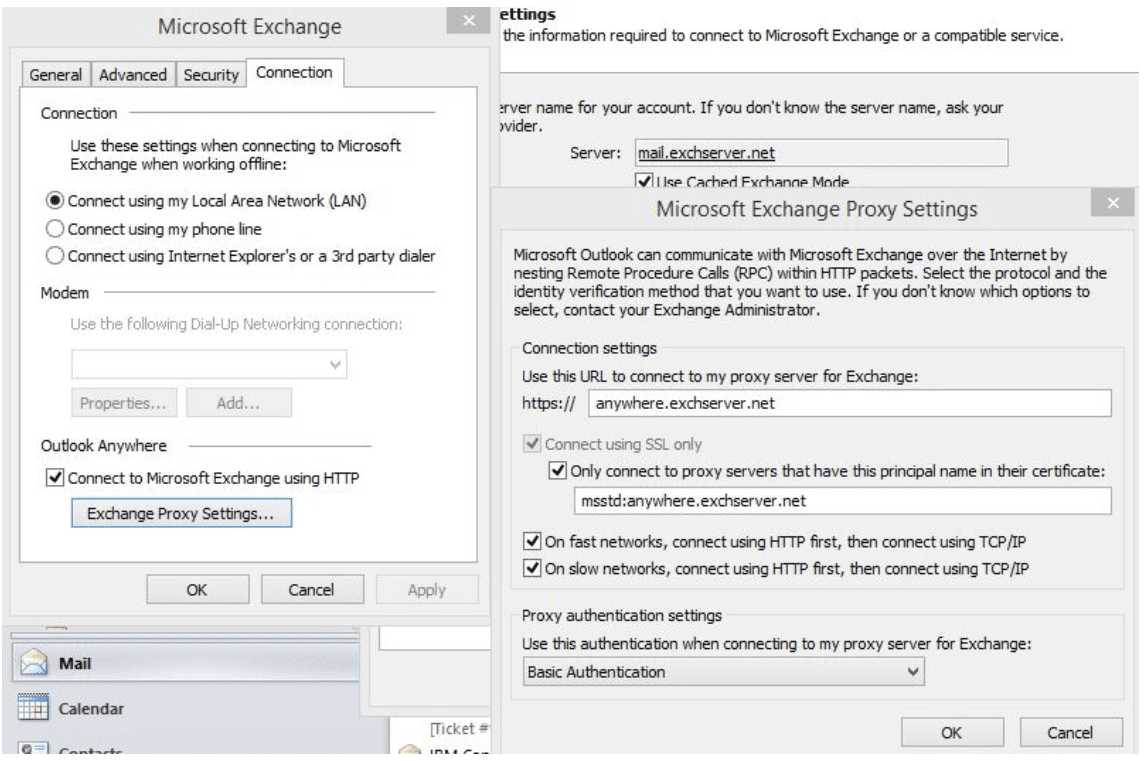
Nach diesen Änderungen sollte Outlook wieder eine Verbindung zu Ihrem Server herstellen.
Reparieren Sie die Outlook-Datendatei
Kompatibilitätsfehler können die Funktion von Outlook beeinträchtigen. Sie können versuchen, Ihre Outlook-Datendatei mit den integrierten Reparaturwerkzeugen zu reparieren.
So reparieren Sie Ihre Datendatei:
- Öffnen Sie Outlook.
- Klicken Sie auf „Datei“ > „Kontoeinstellungen“ > „Kontoeinstellungen“.
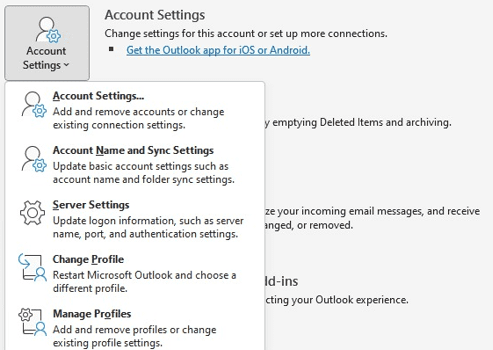
- Klicken Sie auf die Schaltfläche „Reparieren“.
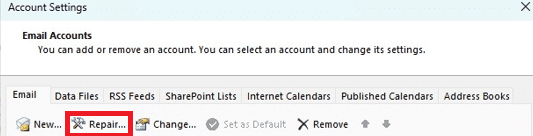
- Bestätigen Sie mit „Ja“. Outlook beginnt nun mit der Reparatur.
- Sollte die Reparatur fehlschlagen, starten Sie Ihren Computer neu und führen Sie den Vorgang erneut aus.
Starten Sie Outlook nach erfolgreicher Reparatur neu. Es sollte nun wieder eine Verbindung zum Server herstellen.
E-Mail-Konto entfernen und neu hinzufügen
Eine weitere einfache Lösung besteht darin, Ihr E-Mail-Konto aus Outlook zu entfernen und es dann wieder hinzuzufügen.
So funktioniert’s:
- Starten Sie Outlook und gehen Sie zu „Datei“ > „Kontoeinstellungen“ > „Kontoeinstellungen“.
- Wählen Sie das E-Mail-Konto aus und klicken Sie auf „Entfernen“.
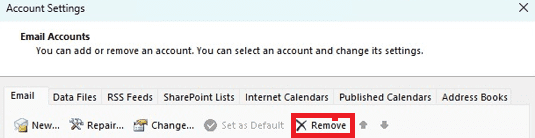
- Bestätigen Sie den Vorgang mit „Weiter“ und „Fertig stellen“.
- Gehen Sie erneut zu „Datei“ > „Kontoeinstellungen“ > „Kontoeinstellungen“.
- Klicken Sie auf „Hinzufügen“ und folgen Sie den Anweisungen zur Einrichtung des E-Mail-Kontos.
- Starten Sie Outlook und klicken Sie auf „Datei“ > „Informationen“.
- Wählen Sie „Kontoeinstellungen“ > „Profile verwalten“.
- Klicken Sie auf „Hinzufügen“ und dann auf „Profile anzeigen“.
- Geben Sie Ihrem Profil einen Namen und wählen Sie „OK“.
- Fügen Sie Ihr E-Mail-Konto zu Ihrem neuen Profil hinzu.
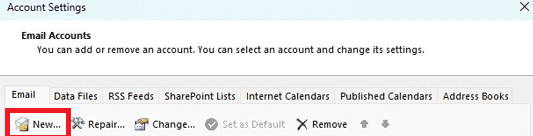
- Wählen Sie im Dropdown-Menü die Option „Immer dieses Profil verwenden“ und wählen Sie Ihr neues Profil.
- Klicken Sie auf „Übernehmen“ und dann auf „OK“.
- Schließen Sie Outlook, starten Sie es neu und verwenden Sie es wie gewohnt.
Outlook deinstallieren und neu installieren
Wenn das Problem weiterhin besteht, versuchen Sie, Outlook zu deinstallieren und neu zu installieren. Dies kann mögliche Konflikte beseitigen, die das Problem verursachen.
So deinstallieren und installieren Sie Outlook neu:
- Gehen Sie zum Startmenü und wählen Sie „Systemsteuerung“.
- Klicken Sie auf „Programme und Funktionen“.
- Suchen Sie „Microsoft Office Outlook“ in der Liste der installierten Programme.
- Wählen Sie „Deinstallieren“.
- Starten Sie Ihren Computer nach der Deinstallation neu.
- Installieren Sie Outlook gemäß den Anweisungen neu.
- Starten Sie Ihren Computer erneut neu.
- Starten Sie Outlook und überprüfen Sie die Verbindung.
Diese Schritte sollten helfen, Probleme mit der Outlook-Verbindung zu lösen. Sollten die Probleme weiterhin bestehen, wenden Sie sich an einen Fachmann.
Überprüfen Sie Zertifikatsprobleme
Stellen Sie sicher, dass Sie keine Zertifikatsprobleme haben. Ein veraltetes oder ungültiges digitales Zertifikat muss möglicherweise aktualisiert werden, um eine sichere Kommunikation mit Ihrem Mailserver zu ermöglichen.
Deaktivieren Sie die Microsoft Defender Firewall
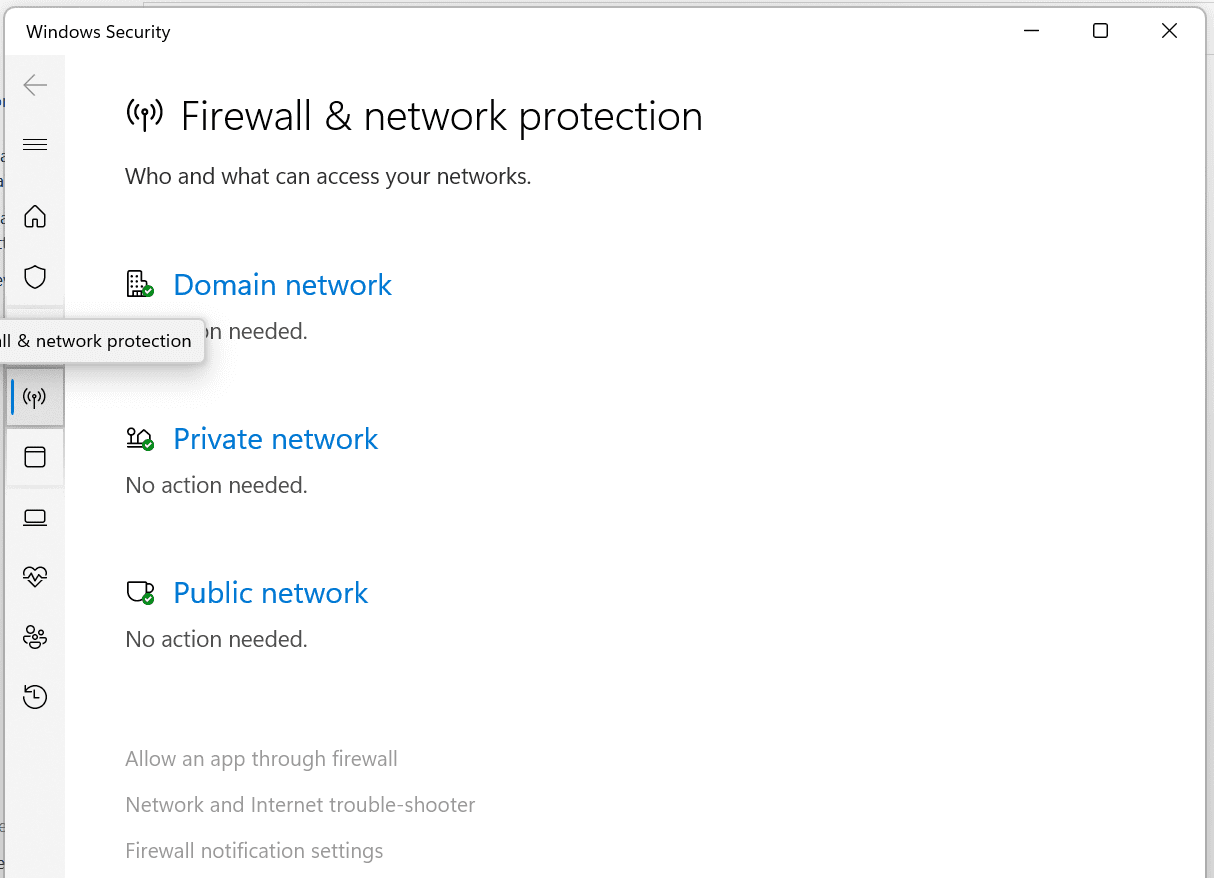
Es kann hilfreich sein, Ihre Firewall vorübergehend zu deaktivieren, um Netzwerkprobleme mit Outlook zu beheben. Firewalls schützen Ihr System, können aber auch die Verbindung von Outlook beeinträchtigen.
So deaktivieren Sie die Firewall:
- Gehen Sie zum Startmenü.
- Geben Sie „Windows-Sicherheit“ ein und wählen Sie die App aus.
- Klicken Sie auf „Firewall und Netzwerkschutz“.
- Wählen Sie das aktive Netzwerk aus.
- Deaktivieren Sie die Microsoft Defender Firewall.
- Bestätigen Sie mit „Ja“.
Starten Sie Outlook neu und prüfen Sie, ob das Problem behoben ist.
Bitte beachten Sie, dass Sie die Firewall nur vorübergehend deaktivieren sollten und sie nach der Fehlerbehebung wieder aktivieren sollten.
Deaktivieren Sie den Offline-Modus

Wenn Sie Outlook im Offline-Modus verwenden, kann dies zu Verbindungsproblemen führen. Deaktivieren Sie die Einstellungen für den Offline-Modus in Outlook.
So deaktivieren Sie den Offline-Modus:
- Öffnen Sie Outlook.
- Klicken Sie auf den Reiter „Senden/Empfangen“.
- Klicken Sie auf „Offline arbeiten“.
Outlook wird neu gestartet und ist nun nicht mehr offline. Das Problem sollte behoben sein. Wenn nicht, wenden Sie sich an den Microsoft-Support.
Abschluss
In diesem Artikel haben wir die häufigsten Ursachen für Outlook-Verbindungsprobleme und deren Behebung erläutert. In den meisten Fällen können Sie mit den genannten Schritten das Problem beheben und die Kommunikation wiederherstellen.
Sie können auch nach Lösungen für Probleme mit Outlook-Abstürzen unter Windows suchen.